Jeśli używasz Peace EQ w połączeniu z Equalizer APO do zarządzania jakością dźwięku i ustawieniami w systemie Windows 10 lub 11, ale zauważyłeś, że nie działa to poprawnie od czasu dużej aktualizacji systemu Windows. W tym artykule dowiesz się, jak szybko i łatwo rozwiązać ten problem. Niestety, będziesz musiał wykonać te kroki po większości aktualizacji systemu Windows 10 lub 11, co jest trochę denerwujące.
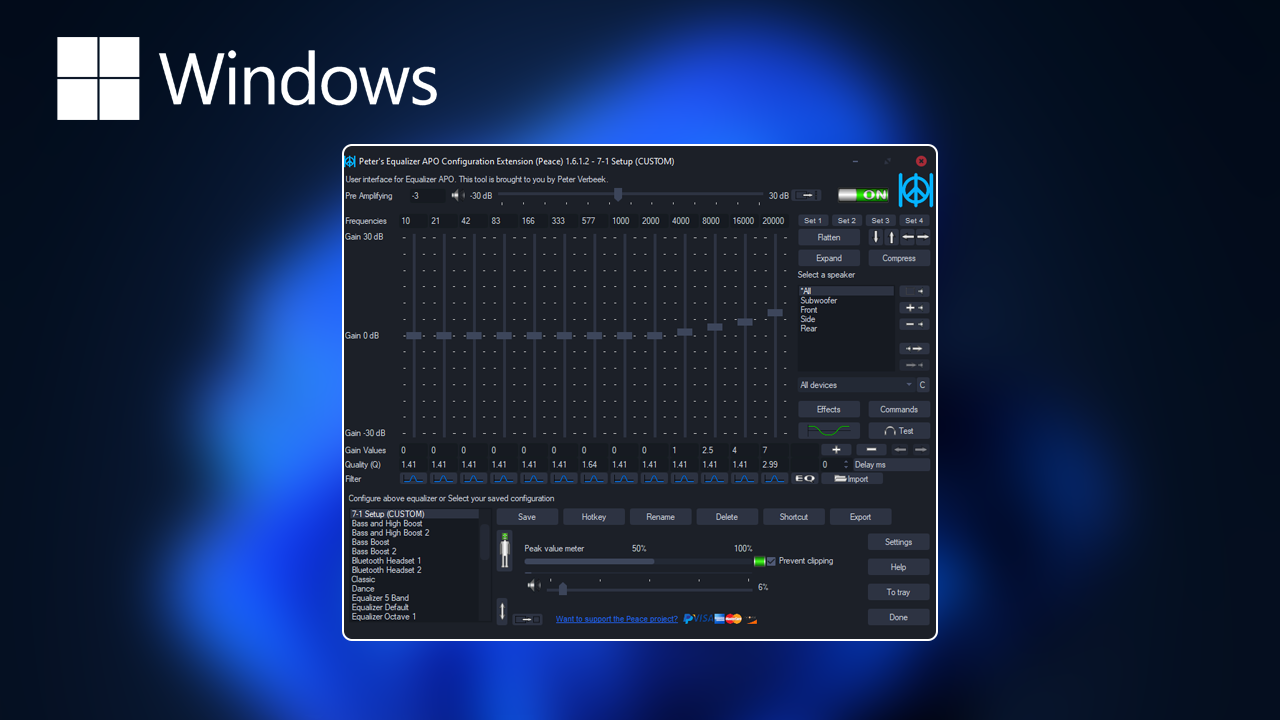
Po tylu latach wydaje się szalone, że Windows 10 i 11 nie mają porządnego wbudowanego korektora dźwięku, który pozwala lepiej dostosować jakość dźwięku w systemie. Zamiast tego wszyscy jesteśmy zmuszeni korzystać z narzędzi innych firm, aby ulepszać dźwięk na różnych urządzeniach dźwiękowych. Na szczęście dostępnych jest kilka naprawdę dobrych opcji, które i tak byłyby prawdopodobnie lepsze niż opcje systemu Windows.
Equalizer APO w połączeniu z Peace Equalizer to najlepsza kombinacja korektora dźwięku dostępna dla systemów Windows 10 i 11, która pozwala zmienić wszystko, co związane z dźwiękiem w urządzeniu. Są również łatwe w użyciu, mają mnóstwo skrótów klawiszowych i umożliwiają korzystanie z wielu niestandardowych ustawień. Niestety aktualizacje systemu Windows zarówno w systemie Windows 10, jak i 11 mają zwyczaj przerywania poprawnej pracy obu tych komponentów EQ. Oznacza to, że po większości aktualizacji będziesz musiał rozwiązać problem od nowa. Chociaż teoretycznie na pierwszy rzut oka będzie wyglądało, jakby wszystko działało poprawnie, to ustawienia dźwięku nie będą stosowane prawidłowo, co oznacza, że żadne zmiany nie zostaną wprowadzone.
Jak naprawić Equalizer APO i Peace Equalizer, które nie działają w systemie Windows 10/11? Peace EQ i Equalizer APO nie działają po aktualizacjach systemu Windows.
Niestety ten problem trwa już od dłuższego czasu i wydaje się, że póki co nie ma trwałego sposobu na pozbycie się go. Na szczęście poprawka jest łatwa, jednak dość czasochłonna, więc przejdźmy już do możliwych rozwiązań.
- Na początek pierwszą rzeczą, którą musisz zrobić, jest odinstalowanie Peace Equalizer, więc otwórz Panel sterowania w systemie Windows 10 lub Ustawienia w systemie Windows 11 i odinstaluj go.
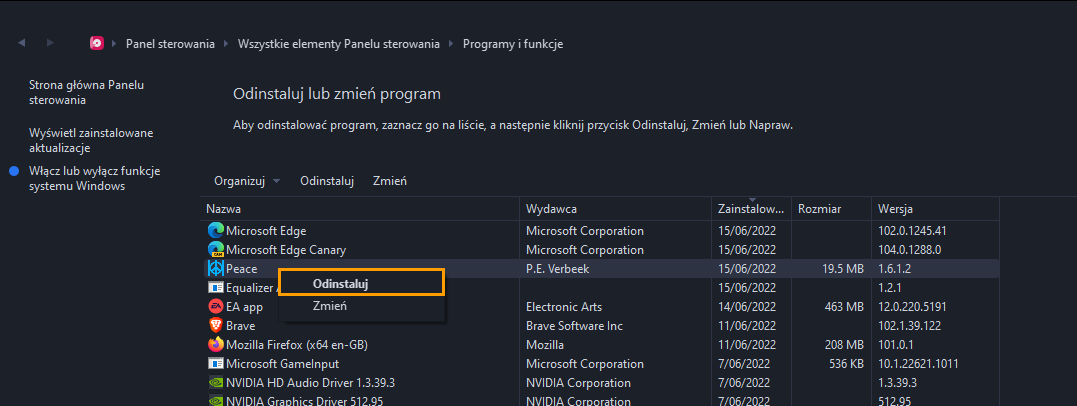
- Po wykonaniu tej czynności powtórz proces dla Equalizer APO i pamiętaj o usunięciu wszystkich plików konfiguracyjnych.
.png)
- Po odinstalowaniu obu, uruchom ponownie komputer.
- Po ponownym uruchomieniu komputera zainstaluj Equalizer APO i wybierz urządzenia, których chcesz użyć. Najlepiej nie zaznaczać ich wszystkich, po prostu wybierz swoje podstawowe urządzenia na przykład słuchawki, listwa dźwiękowa itp.
- Po zainstalowaniu Equalizer APO upewnij się, że akceptujesz ofertę ponownego uruchomienia komputera. Jeśli nie, mogą wystąpić problemy w kolejnych krokach, powodując ponowne uruchomienie całego procesu.
- Po zainstalowaniu Equalizer APO możesz pobrać i zainstalować Peace Equalizer. Po zainstalowaniu Peace możesz go otworzyć i rozpocząć dostosowywanie ustawień dźwięku i ustawień korektora.
Jak wspomnieliśmy powyżej, prawdopodobnie będziesz musiał to zrobić po każdej większej aktualizacji systemu Windows (Windows 10 i 11), ponieważ z jakiegoś powodu Peace przestaje działać po większych aktualizacjach, chociaż jest więcej niż prawdopodobne, że to Equalizer APO przestaje działać, co z kolei powoduje problemy z Peace Equalizer. Próbowaliśmy po prostu odinstalować Equalizer APO, zachowując Peace Equalizer, ale to nie rozwiązuje problemu, niestety musisz usunąć oba, aby pozbyć się błędu.
